Facebook 개인 정보 설정 : 프로필 개인을 유지하는 방법
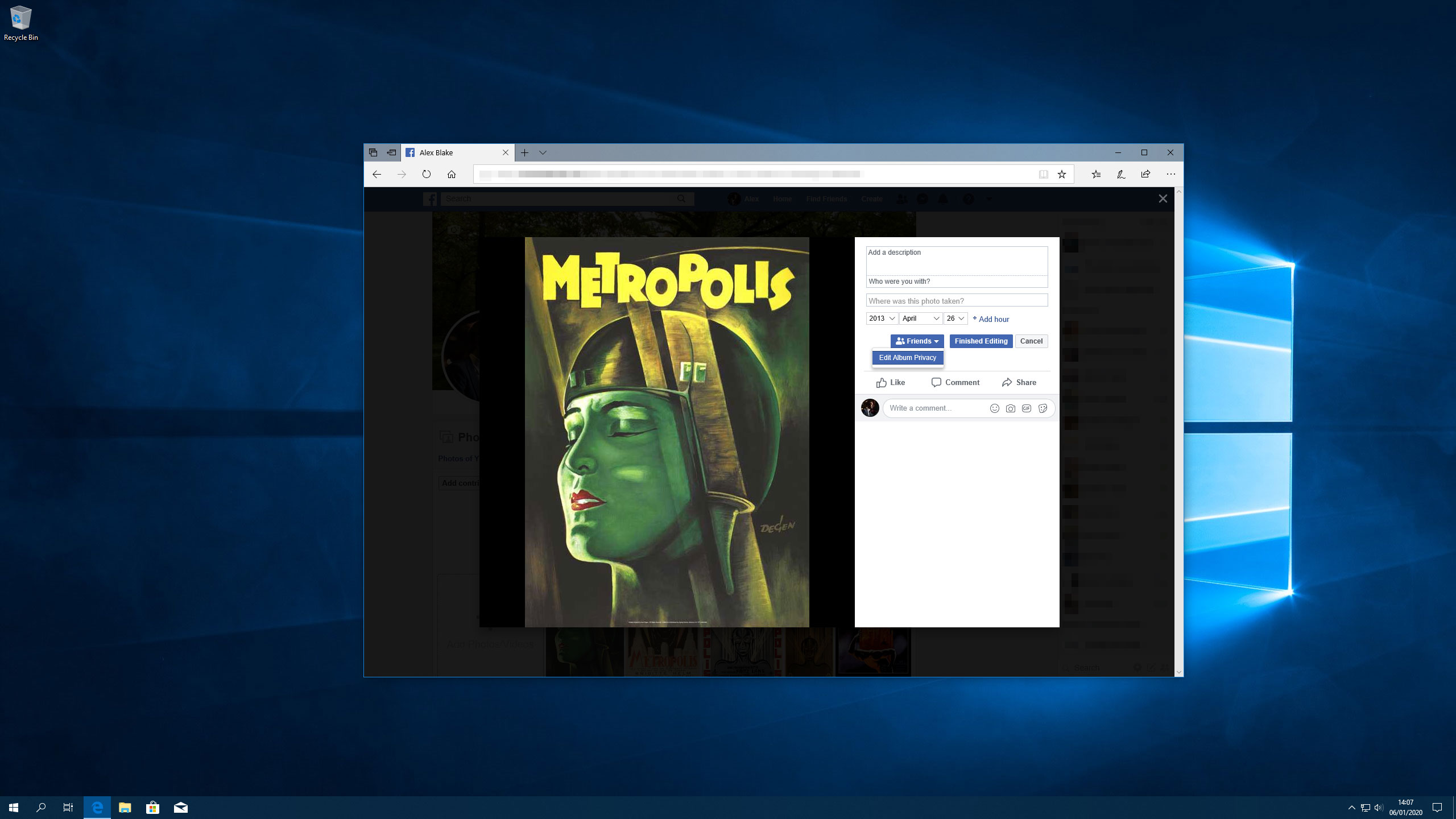
Facebook 개인 정보 보호 설정은 약간의 역설처럼 보일 수 있습니다. 페이스 북은 사용자의 프라이버시를 보호하는 것으로 잘 알려져 있지 않습니다. 회사는 개인 정보 보호 정책에 이르기까지 개인 정보 보호 정비적 인 스캔들을 괴롭히는 것으로 보인다.
그러나 그것은 Facebook 개인 정보 설정의 위에 올라가는 것이 좋은 아이디어 인 유일한 이유가 아닙니다. 세상과 개가 사진을 자유롭게 탐색하지 않으려면 몇 가지 옵션을 조정하고 싶습니다. 공개 또는 비즈니스 프로필이 있고 별도의 비공개가있는 경우 개인 프로필을 가능한 한 개인적인 개인으로 유지하는지 확인하고자합니다.
불행히도 페이스 북은 설정이 쉽게 흩어져 있지 않습니다. 이것이이 가이드가 들어오는 곳입니다. 우리의 팁을 따르면 페이스 북의 잡아 당기는 촉수에서 도구를 제어 할 수 있습니다.
광고 소재를위한 더 많은 소셜 미디어 팁은 우리 가이드를 참조하십시오. Instagram 바이오에서 글꼴을 변경하는 방법 그리고 아티스트 및 디자이너를위한 최고의 소셜 미디어 플랫폼 ...에
각 이미지의 오른쪽 상단 모서리를 클릭하여 확대합니다.
변경할 기본 Facebook 설정
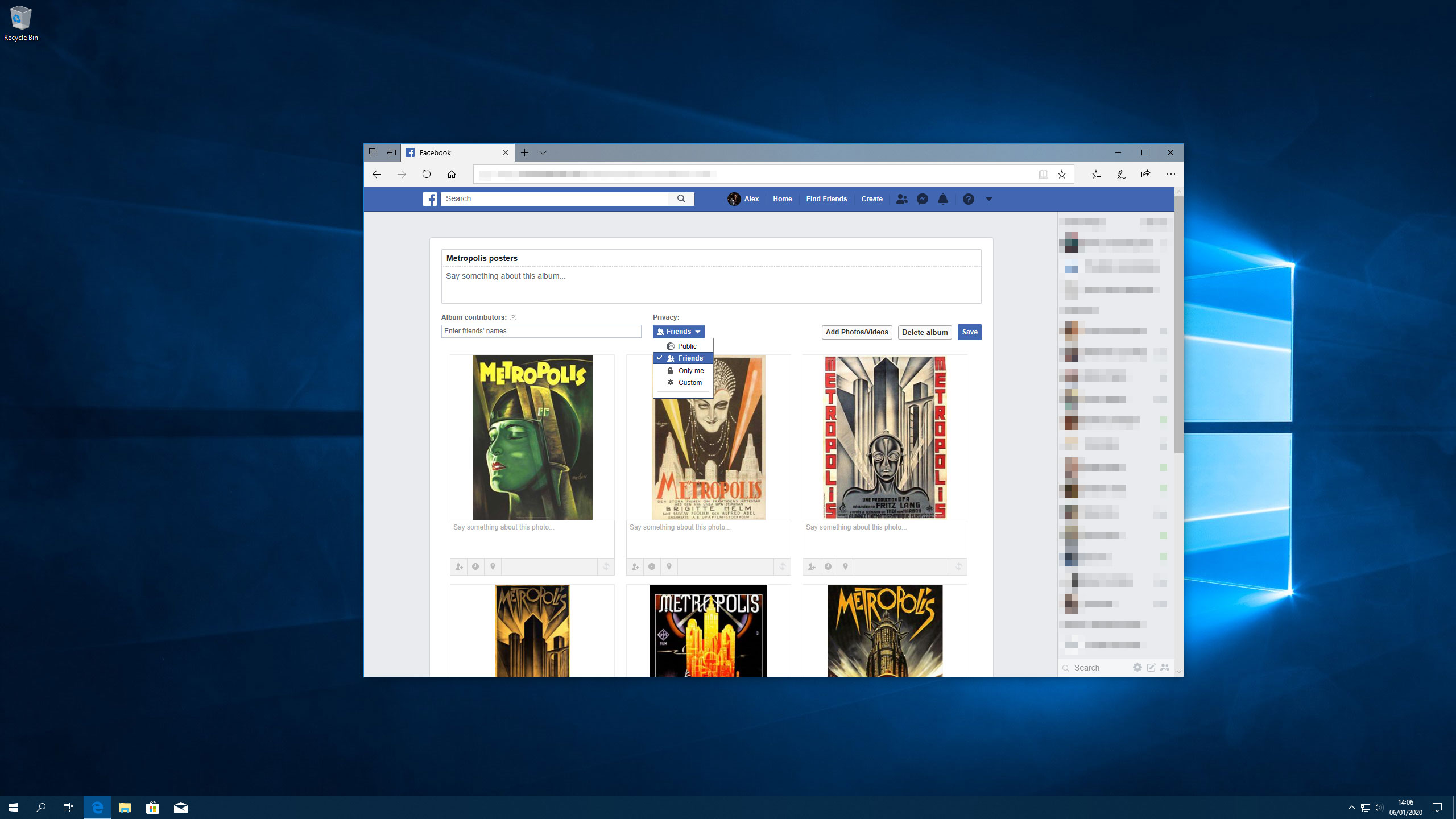
많은 Facebook 콘텐츠가 누구나 공개적으로 사용할 수 있으며, 심지어 친구조차도 친구 목록에 없습니다. 그게 원하는 것이 아니라면 Facebook의 최고 메뉴 막대의 오른쪽에있는 아래쪽 화살표를 클릭 한 다음 설정을 클릭하십시오. 개인 정보 보호 섹션으로 가십시오. 여기에서는 검색 엔진에 나타나는지, 친구, 더 많은 것을 추가 할 수 있는지, 미래 및 과거 게시물을 볼 수있는 사람을 조정할 수 있습니다.
사진을 볼 수있는 사람을 제한하고 싶다면 조금 더 참여합니다. 프로필로 이동, 사진 & gt; 앨범을 클릭 한 다음 조정할 앨범을 클릭하십시오. 편집을 클릭 한 다음 프라이버시에서 누가 볼 수 있는지 선택하십시오. 개별 사진을 위해이 작업을 수행하려면 사진 섹션으로 이동하여 사진을 클릭 한 다음 편집을 클릭하고 공유하는 사람을 선택하십시오.
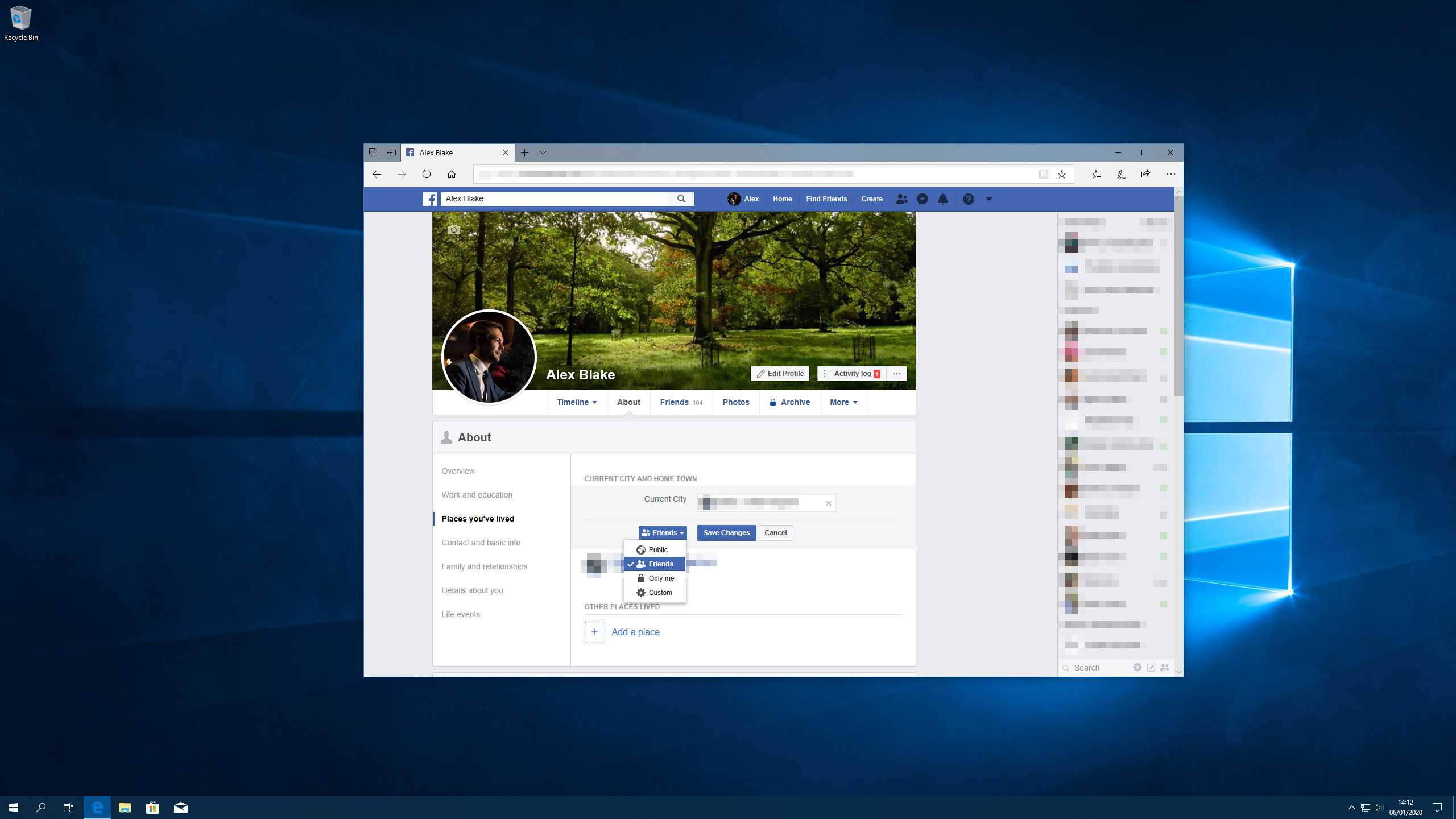
Facebook에 대한 파일은 살고있는 도시, 연락처 정보 및 관계 상태와 같은 많은 것을 드러 낼 수도 있습니다. 당신 이이 정보가 당신의 프로필에 비틀 거리는 모든 사람 에게이 정보가 표시되지 않으면 제한해야합니다.
이렇게하려면 프로필로 가면 표지 사진 밑에서를 클릭하십시오. 왼쪽 패널 (예 : '살았던 장소')의 섹션을 선택한 다음 조정하려는 정보 위에 포인터를 이동하십시오. 편집 단추를 클릭 한 다음 잠재 고객 선택기를 사용하여 누가 볼 수 있는지 선택하십시오. 완료되면 변경 사항 저장을 클릭하십시오.
이름, 프로필 사진 및 사용자 이름과 같은 일부 정보는 항상 공개되어 숨길 수 없습니다.
개별 게시물에 대한 Facebook 개인 정보 설정을 조정하는 방법
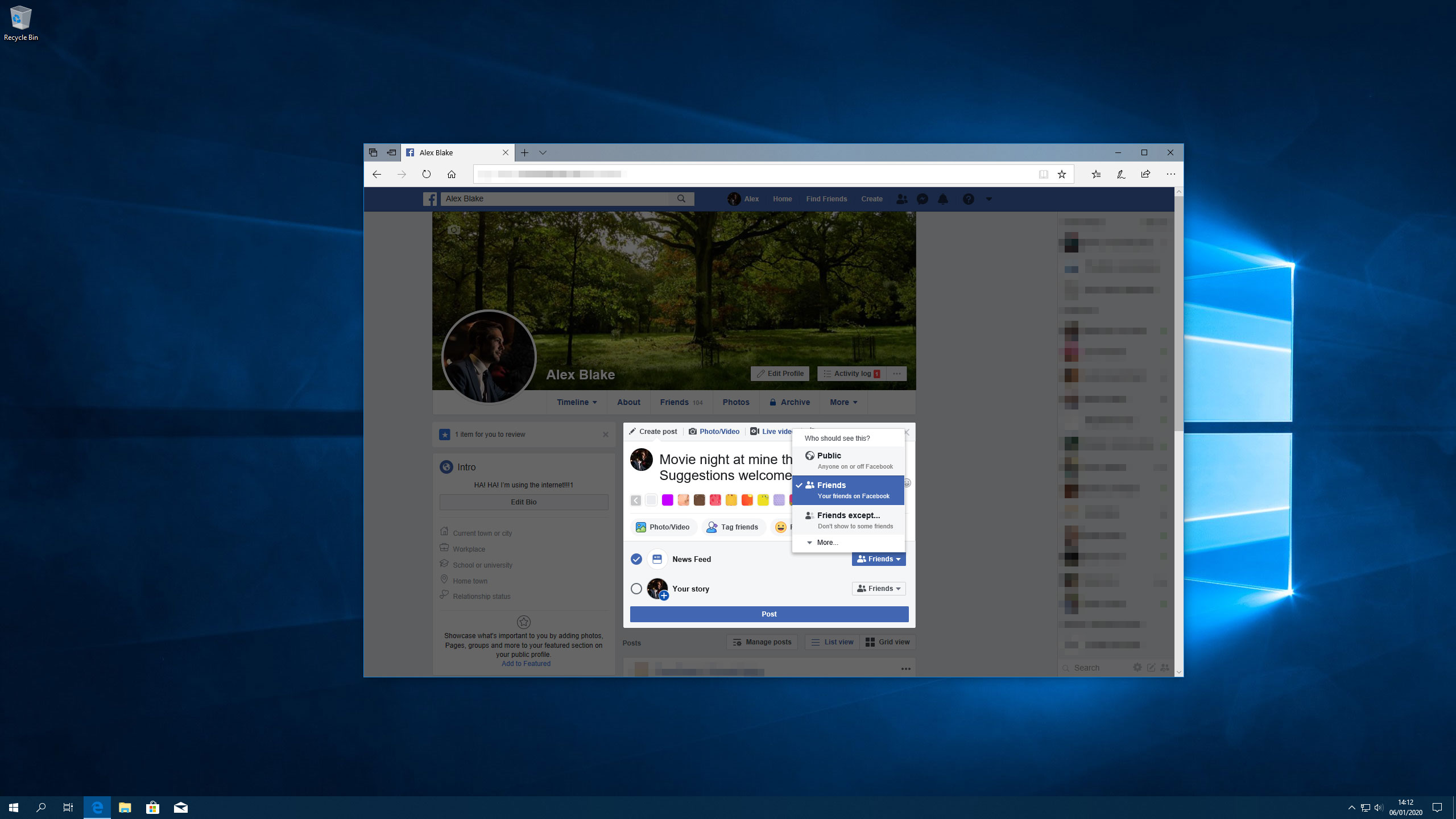
Facebook에 게시물을 만들 때 누가 볼 수 있어야하는지 선택할 수 있습니다. 친구 태깅, 사진을 첨부하고 활동을 설정하는 옵션 아래에는 뉴스 피드와 이야기가 두 가지가 있습니다. 각 객체는 누가 누가 게시물을 볼 수 있는지 선택할 수있는 드롭 다운 메뉴가 있습니다.
3 가지 옵션은 기본적으로 'public', 'friends'및 'except except ...'라는 이름으로 표시됩니다. 그 중 일부는 특정 친구가 귀하의 게시물을 보지 못하게 할 수 있습니다. 'More ...'를 클릭하면 소수의 특정 친구와 함께 게시물을 공유하거나 자신을 볼 수있게 해주는 옵션을 얻을 수 있습니다.
그래도 끝나지 않습니다. 이 옵션 목록의 맨 아래에는 '모두보기'버튼이 있습니다. 이를 클릭하면 게시물에 대한 사용자 지정 규칙을 설정할 수 있습니다. 이렇게하면 게시물을 가장 잘 제어 할 수 있으므로 특정 사람과 목록을 포함시키고 다른 사람들을 제외하고 태그가있는 사람들의 친구들이 볼 수 있는지 선택할 수 있습니다. 그것은 꽤 깊은 묻혀 있지만, 당신이 가장 많은 통제를 원한다면 갈 수있는 옵션입니다.
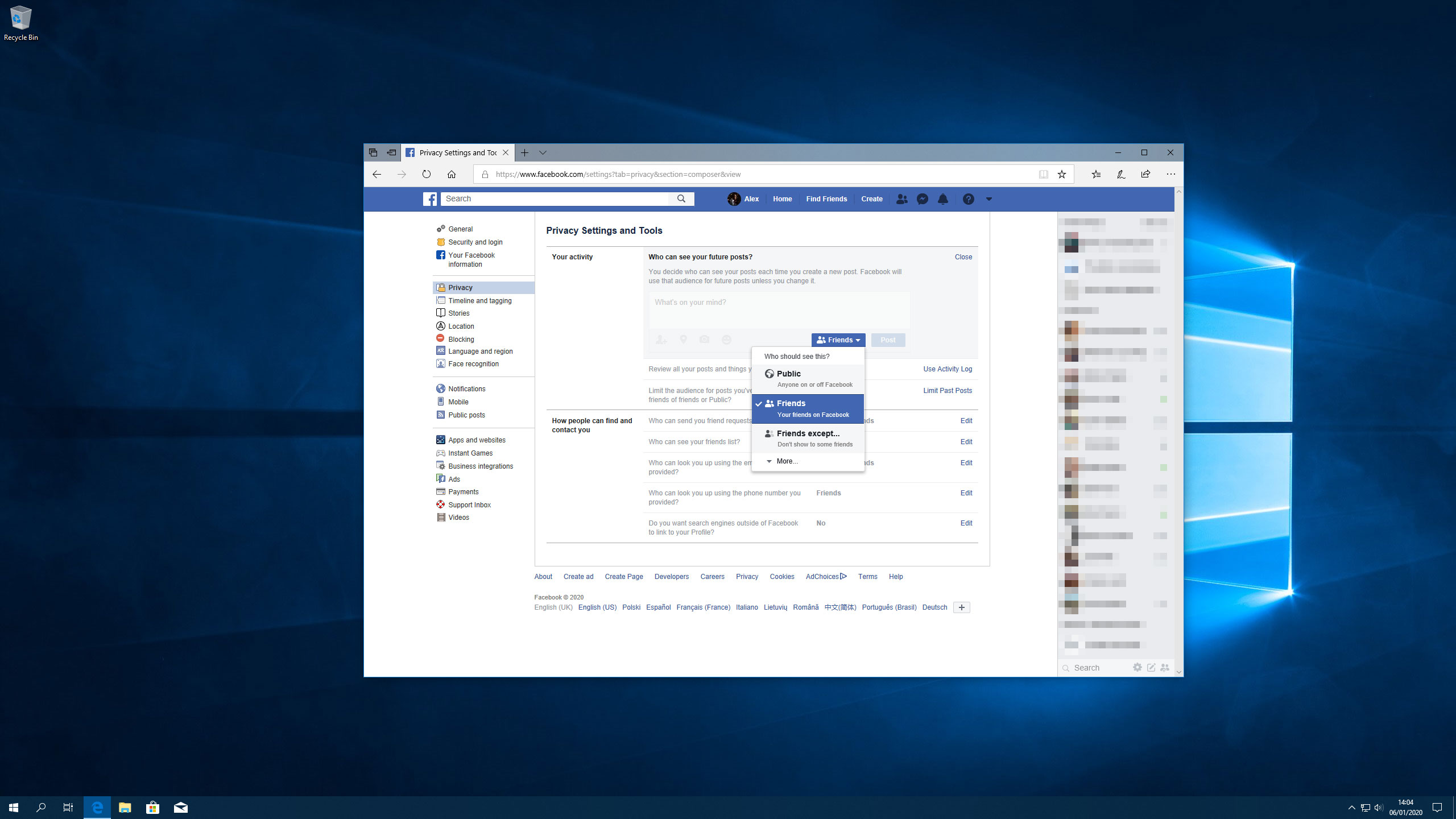
선택한 게시물의 기본값을 선택하려면 Facebook의 설정에서 개인 정보를 클릭 한 다음 '미래 게시물을 볼 수 있습니까?'옆에있는 편집하십시오. 옵션을 선택하십시오.
게시 한 후 게시물에 대한 공유 옵션을 변경할 수도 있습니다. 게시물을 찾은 다음 날짜와 시간 정보 옆에있는 잠재 고객 버튼을 클릭하십시오. 새 게시물을 만들 때와 동일한 옵션을 모두 가져옵니다. 친구의 타임 라인에서 무언가를 공유하면 공유 설정이 적용됩니다.
더 많은 제어를 위해 Facebook 목록을 사용하십시오
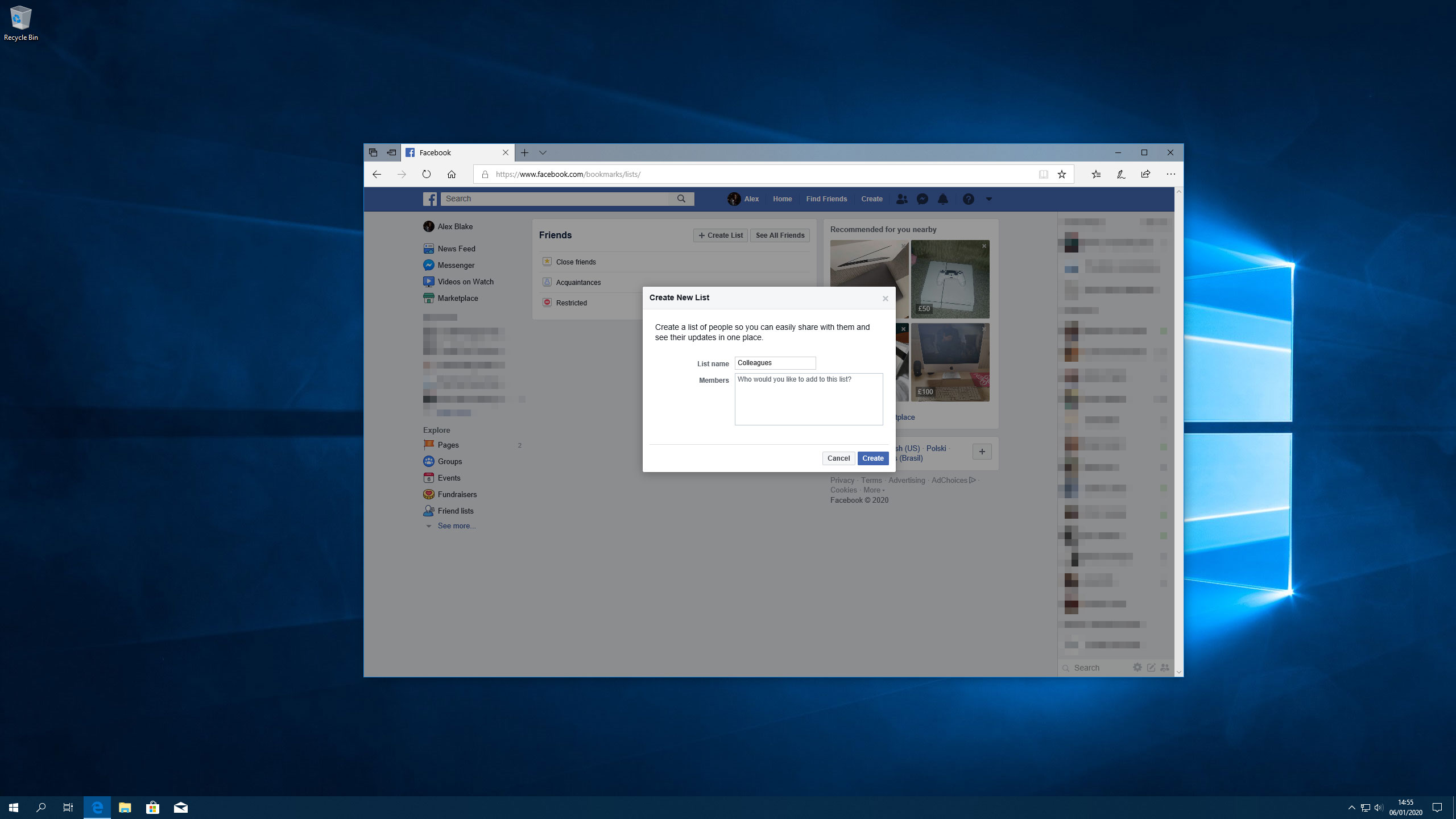
때로는 특정 그룹의 친구들과 뭔가를 공유하고 싶습니다. 개인 친구를 하나 선택할 수있는 동안 목록을 만들고 해당 사람들과 직접 공유하는 것이 훨씬 쉽습니다. 이것은 또한 의도 된 청중이 아닌 사람들과 함께 과도하게 지나치지 않아 개인 정보를 보호합니다.
유일하게, 페이스 북은 당신을위한 몇 가지 목록을 만듭니다. 홈페이지에서 왼쪽 탐색 섹션에서 '친구 목록'을 클릭하십시오 ( '더보기 아래에 숨겨져있을 수 있습니다 ...'). 닫힌 친구, 지인 및 제한된 세 명의 목록을 볼 수 있습니다. 각각은 비어 있으므로 필요에 따라 사람들을 추가 할 수 있습니다.
지식 목록은 당신이 가끔씩 당신의 동료와 같이 공유하는 사람들을위한 것입니다. 게시물을 만들 때 '아는 사람을 제외한 친구들'과 공유 할 수 있습니다. 제한된 목록은 당신이 정말로 당신의 상사와 같은 모든 것을 공유하고 싶지 않은 사람들을위한 것입니다. 그리고이 사람들은 당신의 공개 콘텐츠와 그들이 태그가있는 모든 것을 볼 것입니다.
조금 더 많은 컨트롤을 원한다면 '목록 만들기'를 클릭하고 새 사용자 정의 목록에 친구 추가를 시작하십시오.
다른 사람들의 Facebook 게시물로부터 자신을 압출하십시오
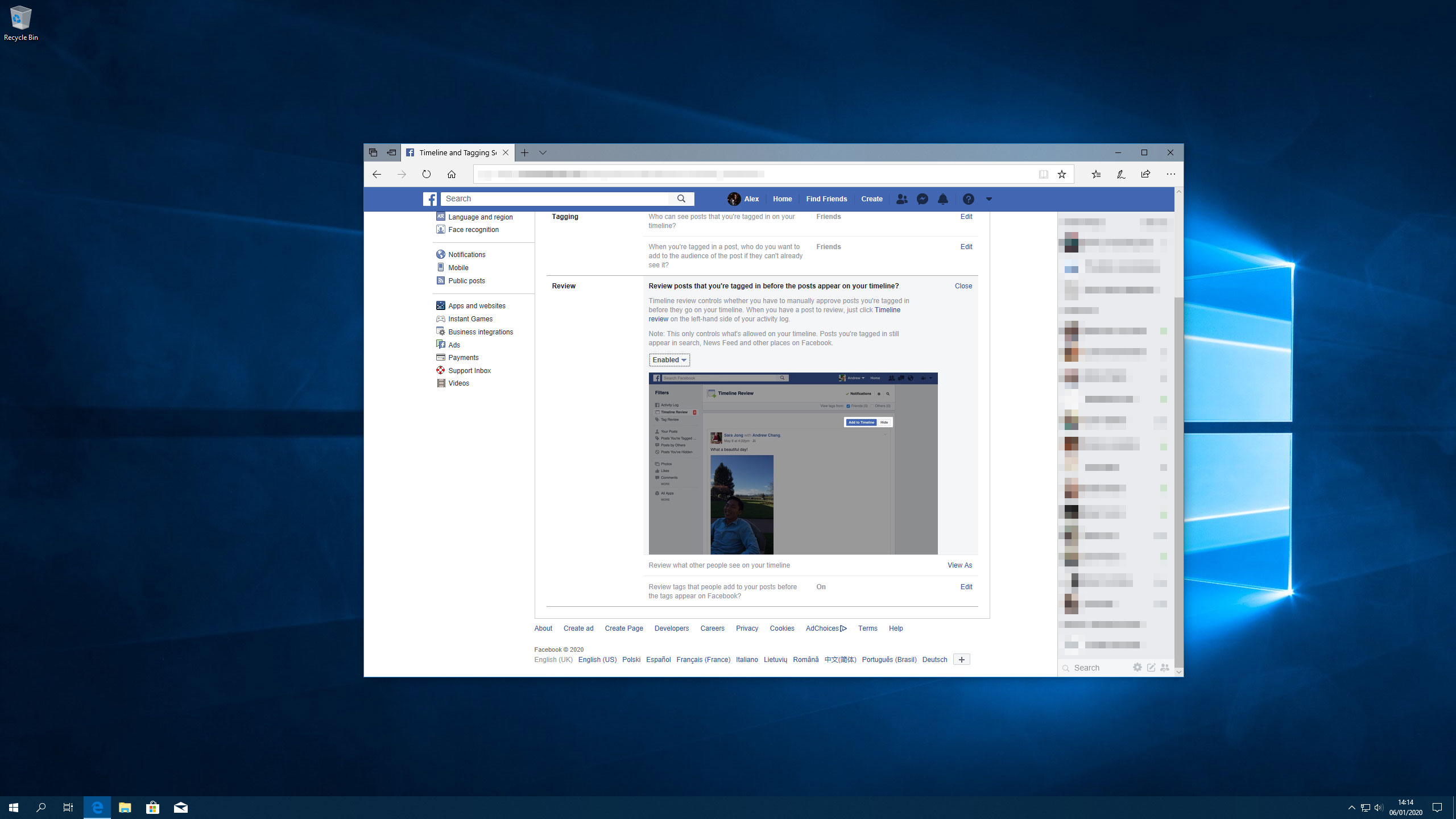
친구가 당신을 게시물이나 그림에 태그가있는 경우, 당신이 관련이없는 것과 관련이없는 경우, 이름을 제거하는 방법이 있습니다. 사진에 탑승하고 옵션을 클릭 한 다음 '태그 제거'를 클릭하십시오. 게시물에서 오른쪽 상단의 ... 버튼을 클릭 한 다음 '태그 제거'를 클릭하십시오. 이렇게하면 그림이 삭제되지 않습니다.
페이지에 게시되기 전에 작업을 수행하려면 타임 라인 검토를 켜십시오. Facebook의 설정 섹션으로 가면 왼쪽에서 '타임 라인 및 태깅'을 클릭하십시오. 검토 섹션에서 'Timeline에 게시물이 나타나기 전에 태그가 지정된 게시물을 검토하는 옆에있는 편집을 클릭하십시오.'. 이것을 사용하도록 변경하십시오. 이 섹션을 사용하여 태그를 적용하기 전에이 섹션을 검토 할 수도 있습니다.
CATCH가 있습니다.
자세히보기 :
- 소셜 미디어에 대한 작업을 제시하기위한 5 가지 팁
- 소재를위한 소셜 미디어의 궁극적 인 가이드
- 아티스트 및 디자이너를위한 8 개의 최고의 소셜 미디어 플랫폼
어떻게 - 가장 인기있는 기사
NextJS / React의 SEO 친화적 인 헤드 구성 요소 만들기
어떻게 Sep 13, 2025(이미지 크레디트 : PEXELS의 부정적인 공간) 반응은 강력한 JavaScript 라이브러리이며, 간단..
귀하의 사이트에 재미있는 CSS 배경을 추가하는 방법
어떻게 Sep 13, 2025시간은 웹 페이지 배경이 작은 타일링 이미지 였고 종종 끔찍한 모든 방문자의 안구를 폭행했습�..
더블 퀵 퀵 타임으로 조각하기위한 5 가지 팁
어떻게 Sep 13, 2025정말로 상세한 3D 생물을 조각하면 며칠이 걸릴 수 있습니다. 그러나 당신이 한 시간에 얼마나 멀리 얻을 수 있는지 여전히 놀랍습니다. 누비안 �..
카테고리
- AI & 머신 러닝
- Airpods
- 아마존
- Amazon Alexa & Amazon Echo
- Amazon Alexa & Amazon Echo
- Amazon Fire TV
- Amazon Prime 비디오
- 안드로이드
- Android 휴대 전화 및 정제
- 안드로이드 폰 및 태블릿
- 안드로이드 TV
- Apple
- Apple App Store
- Apple Homekit & Apple Homepod
- Apple Music
- Apple TV
- Apple Watch
- Apps & Web Apps
- 앱 및 웹 앱
- 오디오
- 크롬 북 및 크롬 OS
- 크롬 북 및 크롬 OS
- Chromecast
- Cloud & Internet
- 클라우드 및 인터넷
- 클라우드와 인터넷
- 컴퓨터 하드웨어
- 컴퓨터 기록
- 코드 절단 및 스트리밍
- 코드 절단 및 스트리밍
- Disord
- 디즈니 +
- DIY
- 전기 자동차
- Ereaders
- 골자
- 설명 자
- 페이스 북
- 노름
- 일반
- Gmail
- Google 어시스턴트 및 Google Nest
- Google Assistant & Google Nest
- Google 크롬
- Google 문서 도구
- Google 드라이브
- Google지도
- Google Play 스토어
- Google Sheets
- Google 슬라이드
- Google TV
- 하드웨어
- HBO MAX
- 어떻게
- HULU
- 인터넷 속어 & 약어
- IPhone & IPad
- Kindle
- 리눅스
- MAC
- 유지 관리 및 최적화
- Microsoft Edge
- Microsoft Excel
- Microsoft Office
- Microsoft Outlook
- Microsoft PowerPoint
- Microsoft 팀
- Microsoft Word
- Mozilla Firefox
- Netflix
- 닌텐도 스위치
- Paramount +
- PC 게임
- 공작
- 사진
- Photoshop
- 플레이 스테이션
- 개인 정보 보호 및 보안
- 개인 정보 및 보안
- 개인 정보 보호 및 보안
- 제품 반환
- 프로그램 작성
- 라스베리 PI
- 레딧
- Roku
- 사파리
- 삼성 전화 및 정제
- 삼성 전화기 및 태블릿
- 여유
- 스마트 홈
- Snapchat
- 소셜 미디어
- 공간
- Spotify
- 틴더
- 문제 해결
- TV
- 트위터
- 비디오 게임
- 가상 현실
- VPNS
- 웹 브라우저
- WIFI 및 라우터
- Wi -Fi & 라우터
- Windows
- Windows 10
- Windows 11
- Windows 7
- Xbox
- YouTube & YouTube TV
- YouTube 및 YouTube TV
- 줌
- 설명자







